 2022-09-22 14:59:50
2022-09-22 14:59:50
안녕하세요. 신뢰 할 수 있는 최고의 외환 브로커 중개업체 하이포렉스 입니다.
익스네스 exness 입금 방법에 대한 설명을 드리고자 합니다.
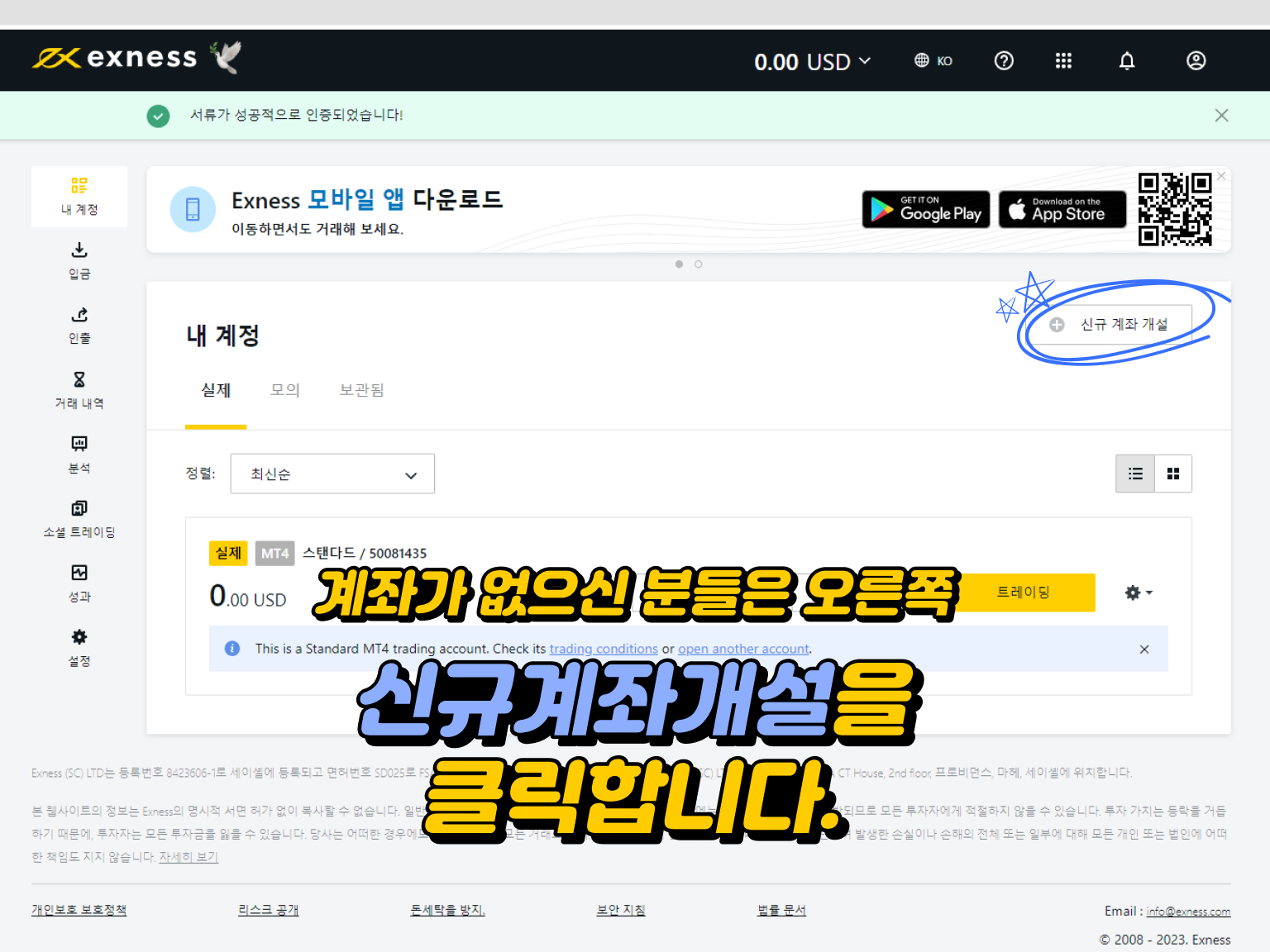
계좌가 없으신 분들은 오른쪽 신규 계좌개설을 클릭해 줍니다.
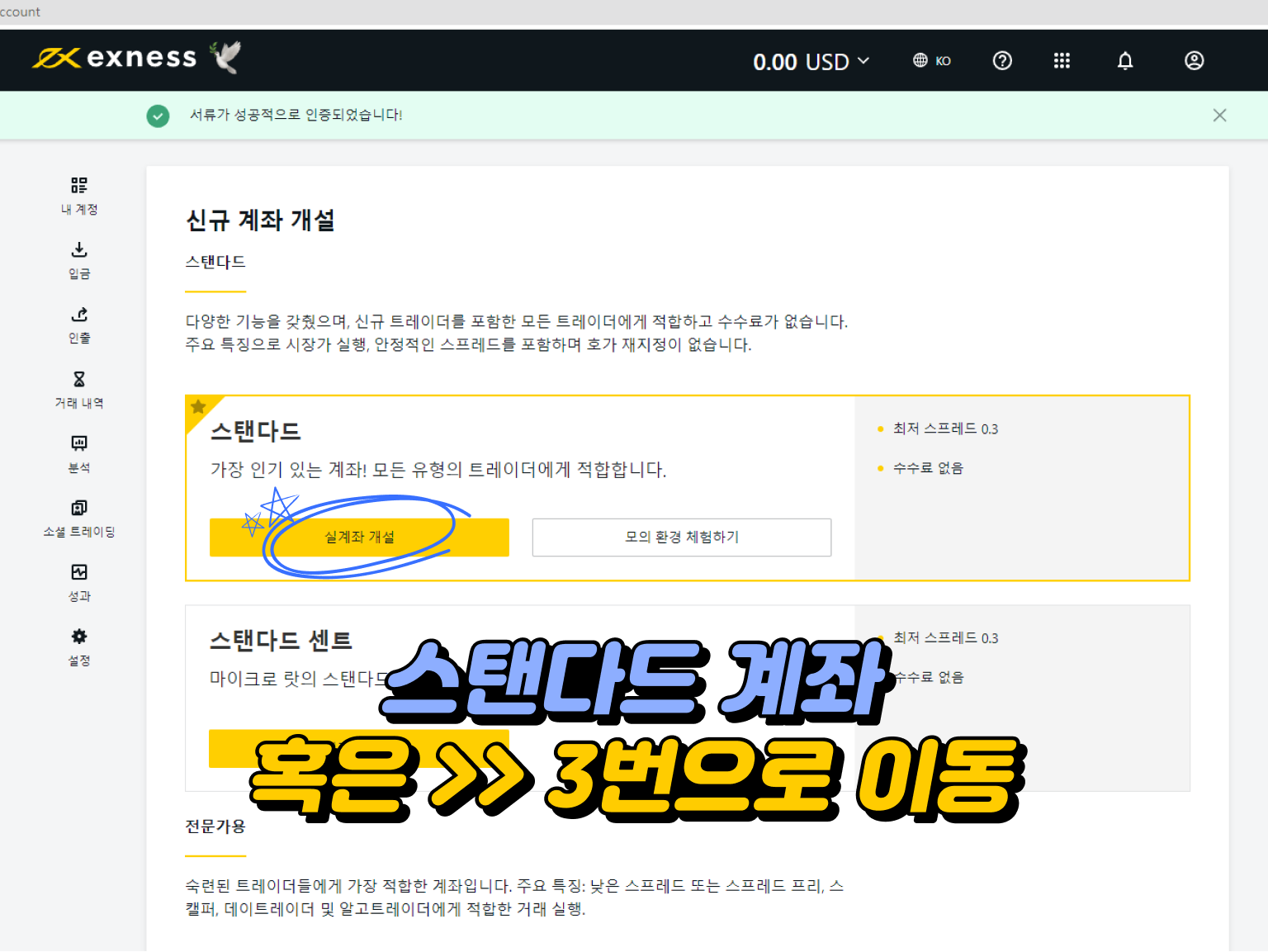
스탠다드 계좌 만들기 혹은 3번 (전문가용 계좌 만들기)로 이동하기
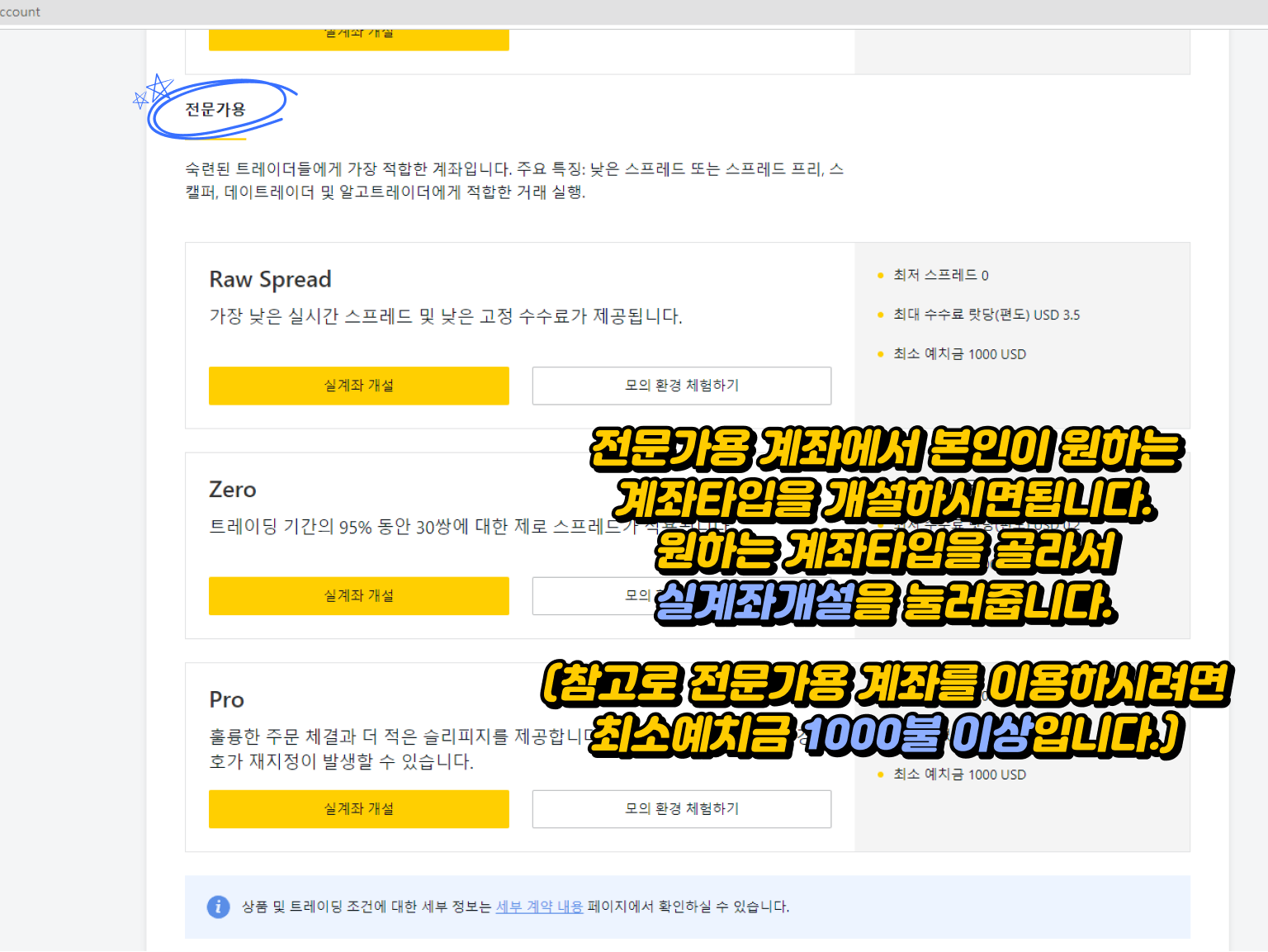
전문가용 계좌에서 본인이 원하는 계좌 타입을 개설하시면 됩니다. 원하는 계좌 타입을 골라서 실계좌개설을 눌러줍니다. (참고로 전문가용 계좌를 이용하시려면 최소 예치금 1000불 이상입니다.)
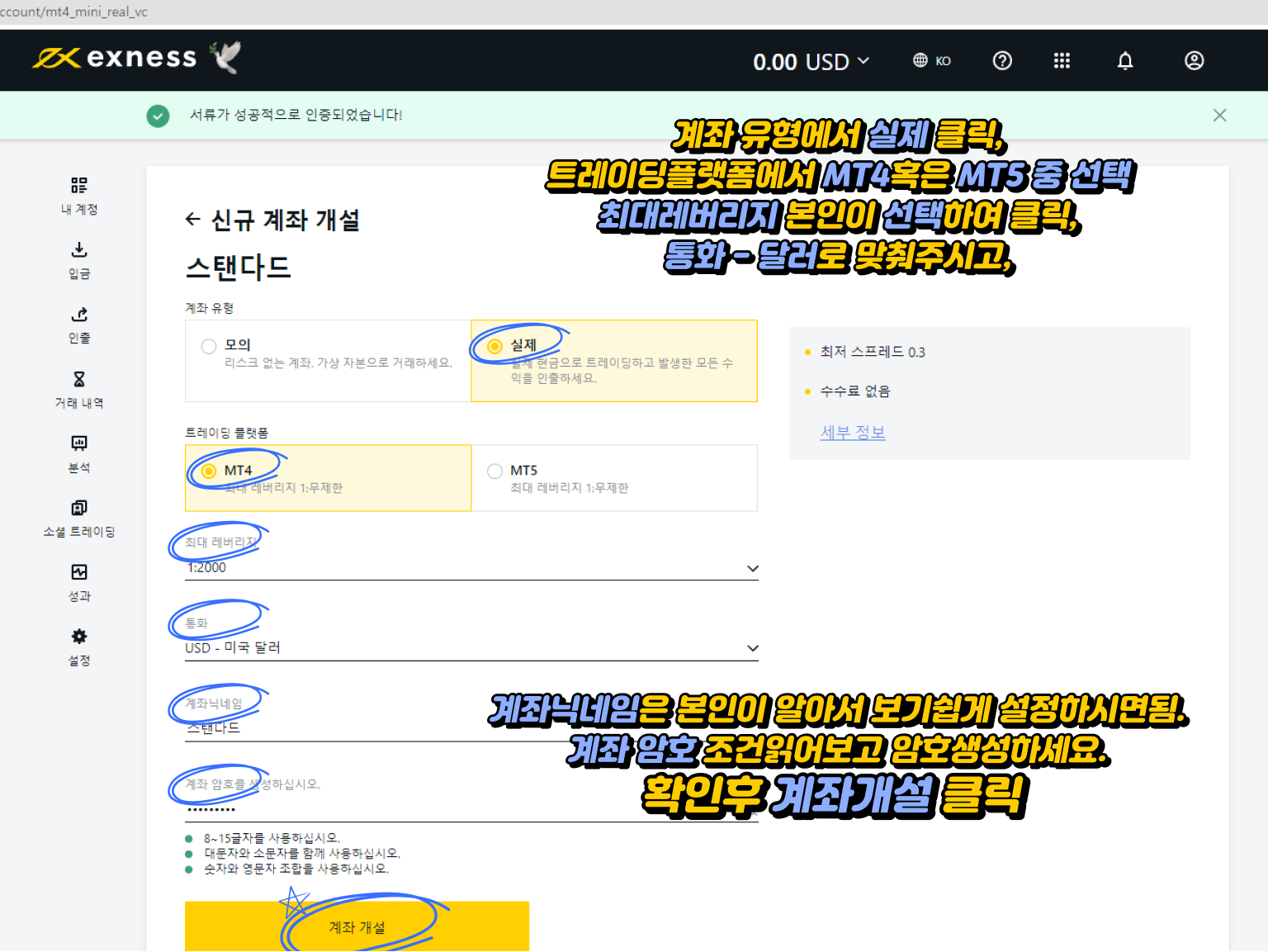
계좌 유형에서 실제 클릭하고, 트레이딩 플랫폼에서 mt4 혹은 mt5 중 선택하여 클릭,최대레버리지 본인이 선택하여 클릭, 통화-달러로 맞춰주시고, 계좌닉네임은 본인이 알아서 보기 쉽게 설정하시면 됩니다. 계좌 암호 조건을 읽어보고 암호 생성하세요. 확인 후 계좌개설 클릭합니다.
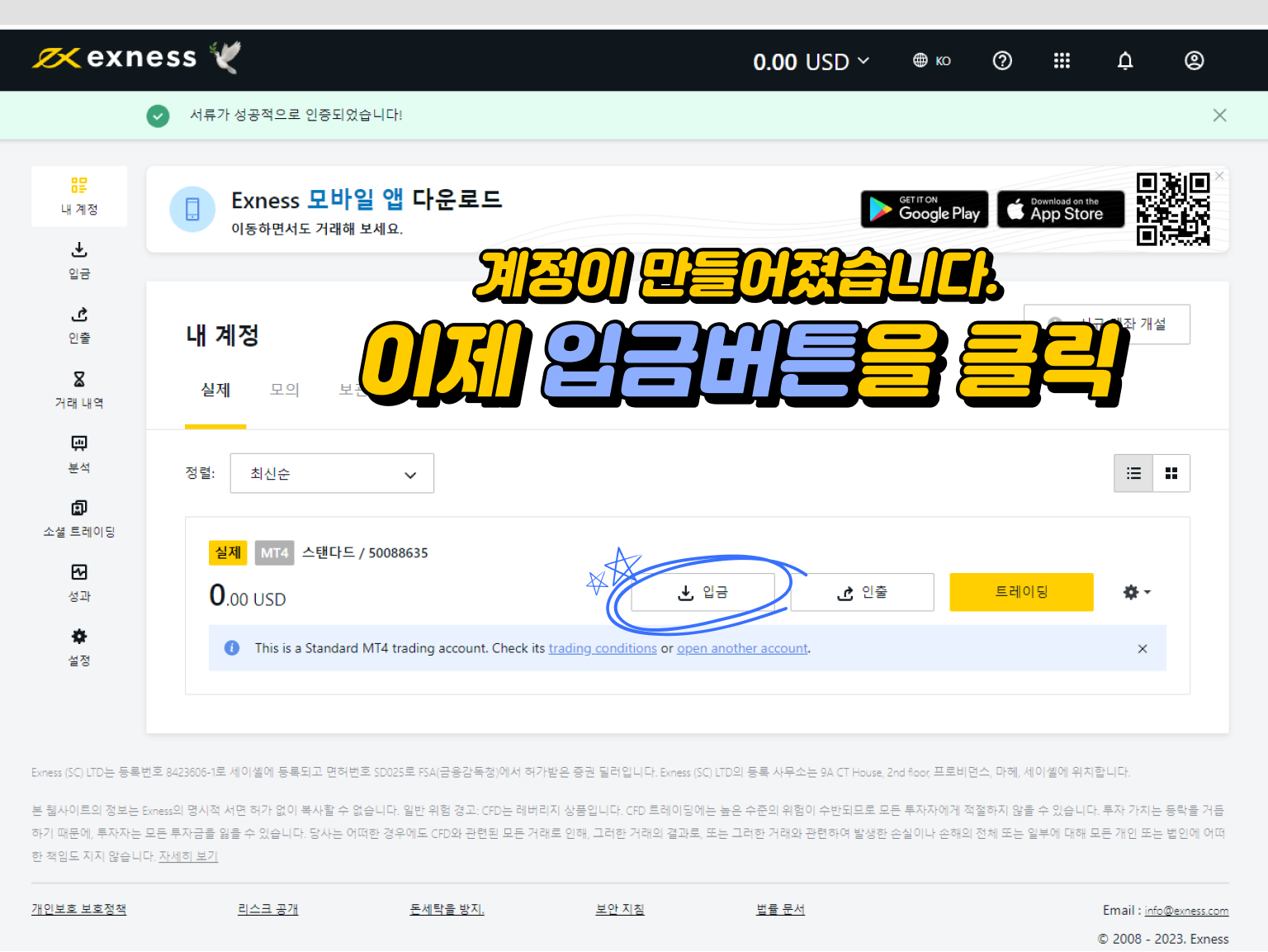
계정이 만들어졌습니다. 이제 입금 버튼을 클릭하세요.
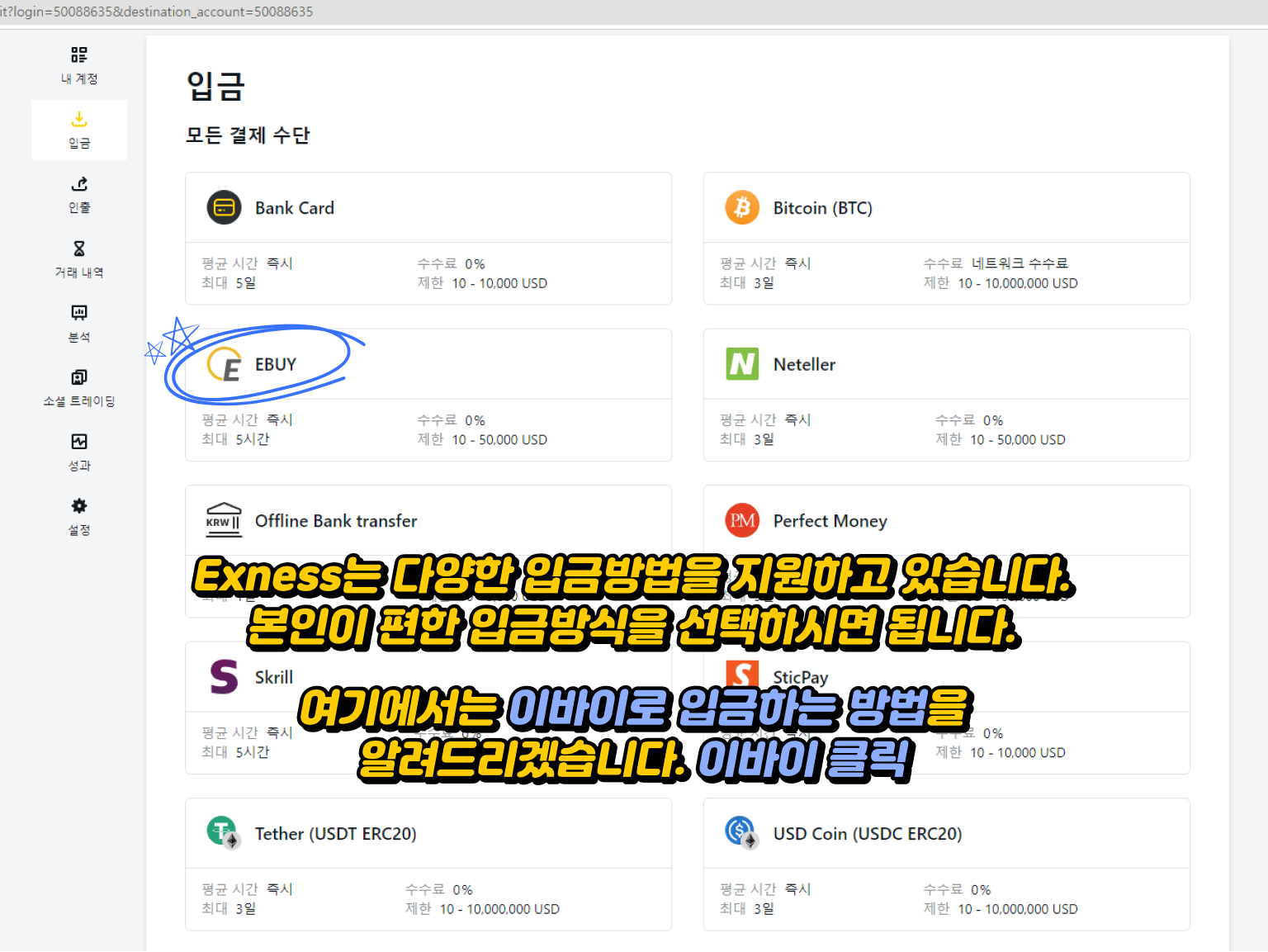
Exness는 다양한 입금 방법을 지원하고 있습니다. 본인이 편한 입금 방식을 선택하시면 됩니다. 여기에서는 이바이로 입금하는 방법을 알려드리겠습니다. 이바이를 클릭합니다.

입금계좌 확인하시고 본인이 입금할 금액 적어주고 계속하기 클릭합니다.
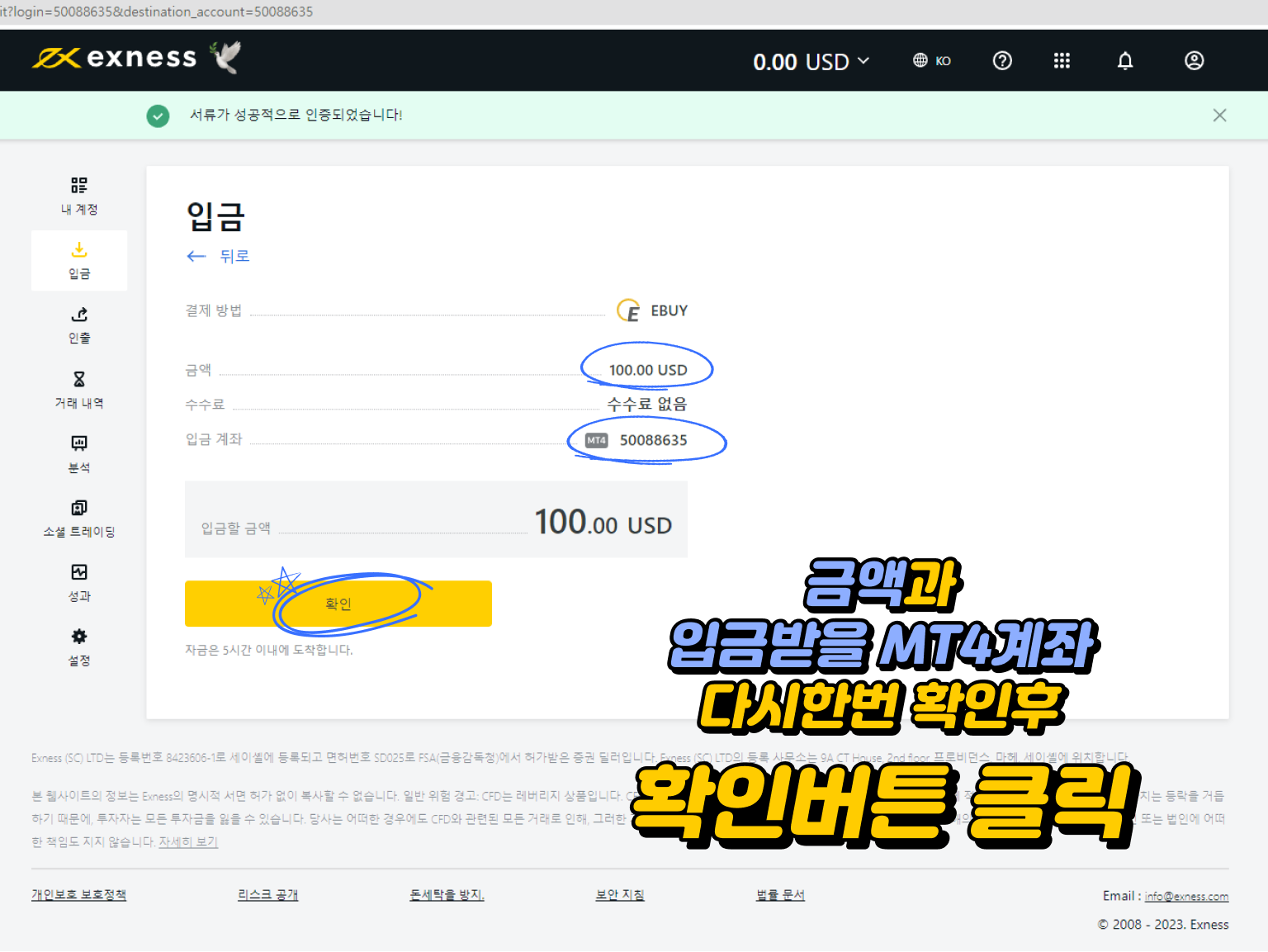
금액과 입금받을 mt4계좌를 다시 한번 확인 후 확인 버튼 클릭합니다.
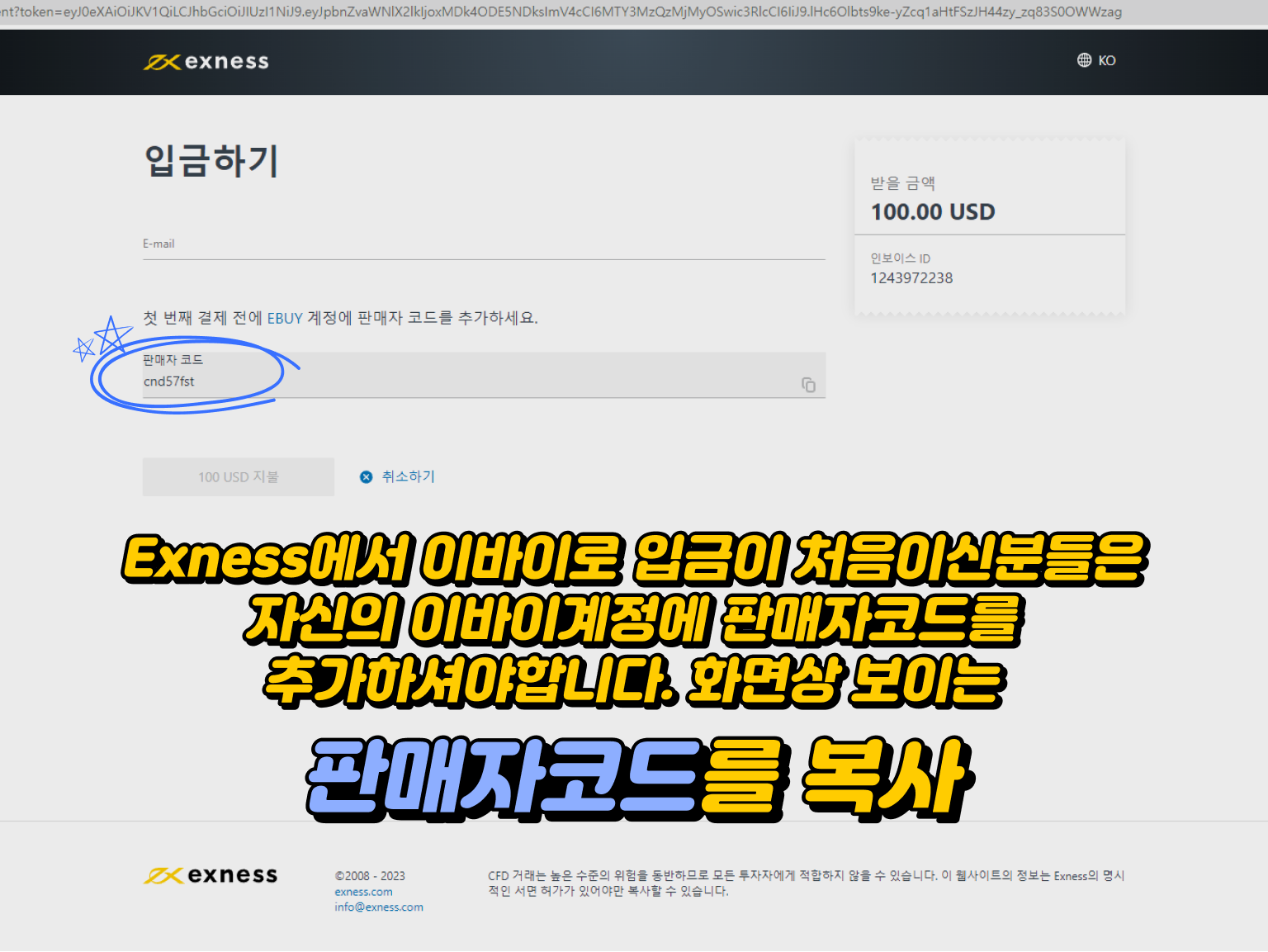
Exness에서 이바이로 입금이 처음이신 분들은 자신의 이바이계정에 판매자 코드를 추가하셔야 합니다. 화면상 보이는 판매자코드를 복사해 줍니다.
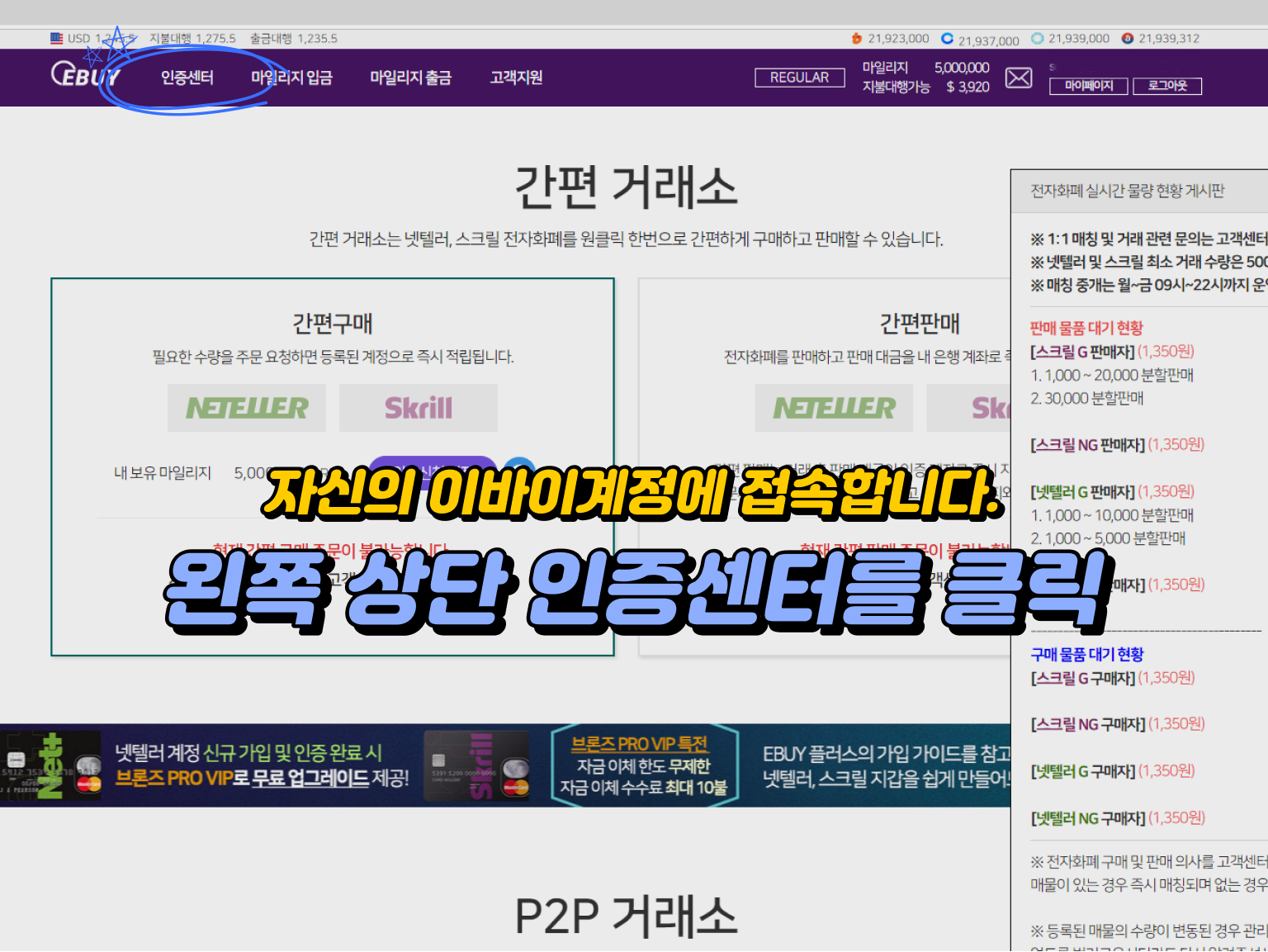
자신의 이바이계정에 접속합니다. 왼쪽 상단 인증센터를 클릭합니다.

스크롤을 살짝 내리면 화면과 같이 지불대행 서비스란 이 보입니다. 파트너 이체 코드란에 아까 복사한 판매자 코드를 붙여넣기 해줍니다. cnd57fst EXNESS를 클릭합니다.

참조 ID를 입력하는 란에 Exness에 가입한 본인의 이메일 계정을 등록해 줍니다.(중요)
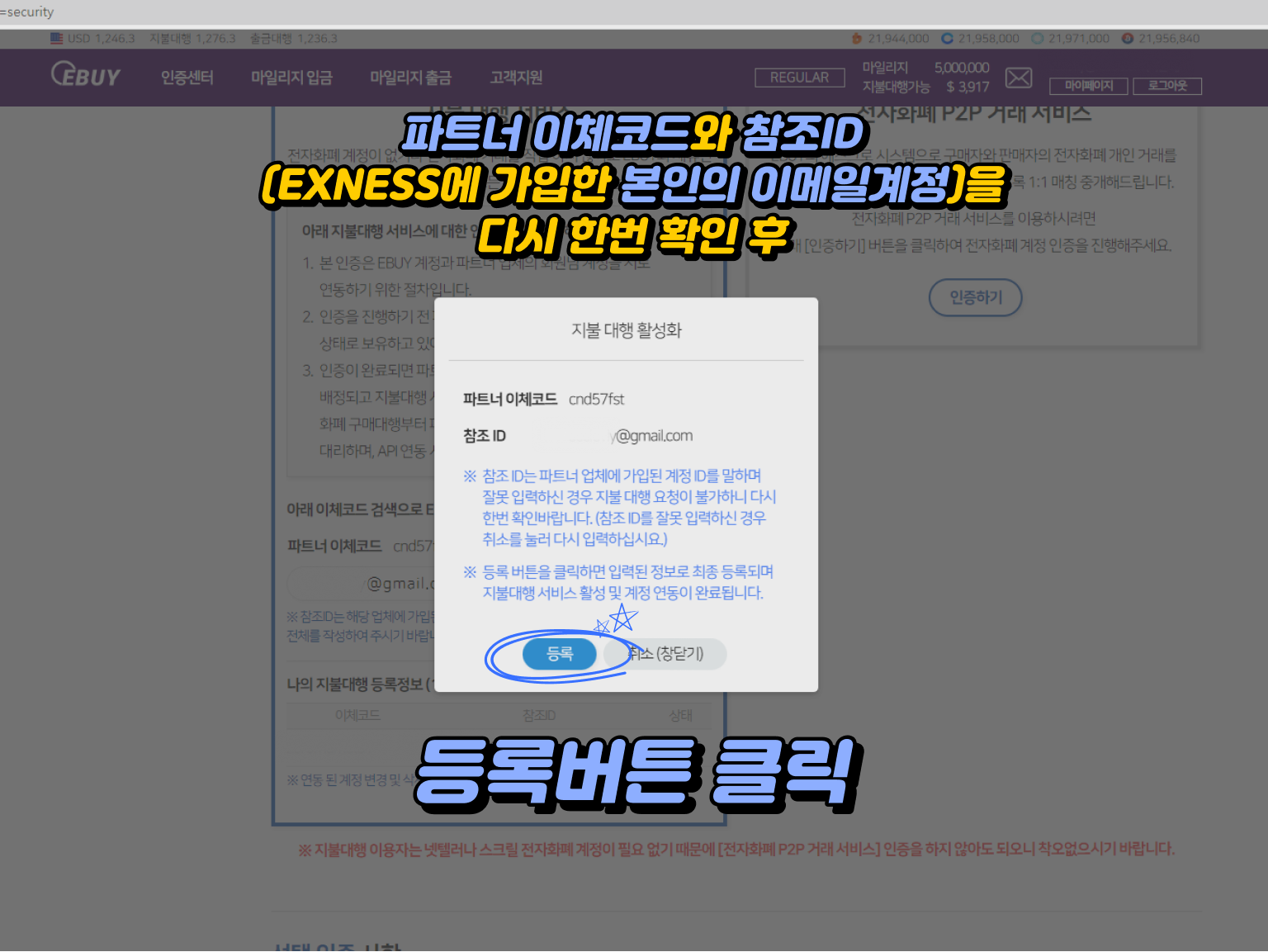
파트너 이체코드와 참조 ID (Exness에 가입한 본인의 이메일 계정) 을 다시 한번 확인 후 등록 버튼 클릭합니다.

이제 이바이와 Exness 계정이 연동이 되었습니다. 추후 이바이를 통해 Exness에 입금 시 연동이 된 상태이기 때문에 입금 절차가 간편해집니다.

이제 아까의 9번 절차로 돌아와서 e-mail 란에 본인의 Exness 이메일 주소를 입력해 줍니다. (이바이 계정이 아닌 Exness 계정의 이메일을 입력해 주어야 합니다) 금액 확인 후 지불 버튼 클릭합니다.
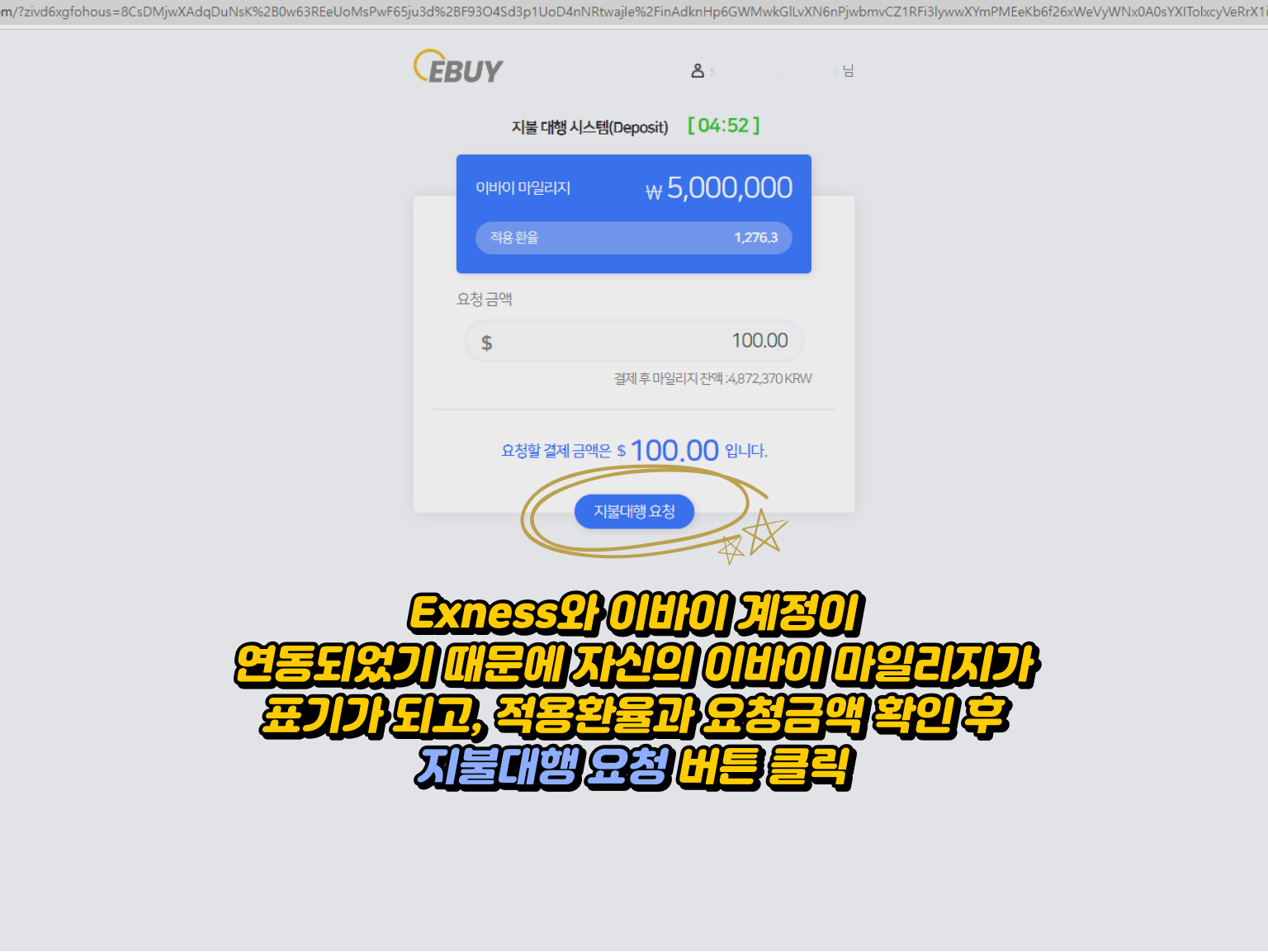
Exness와 이바이 계정이 연동되었기 때문에 자신의 이바이 마일리지가 표기가 되고, 적용환율과 요청금액 확인 후 지불대행 요청 버튼 클릭합니다.
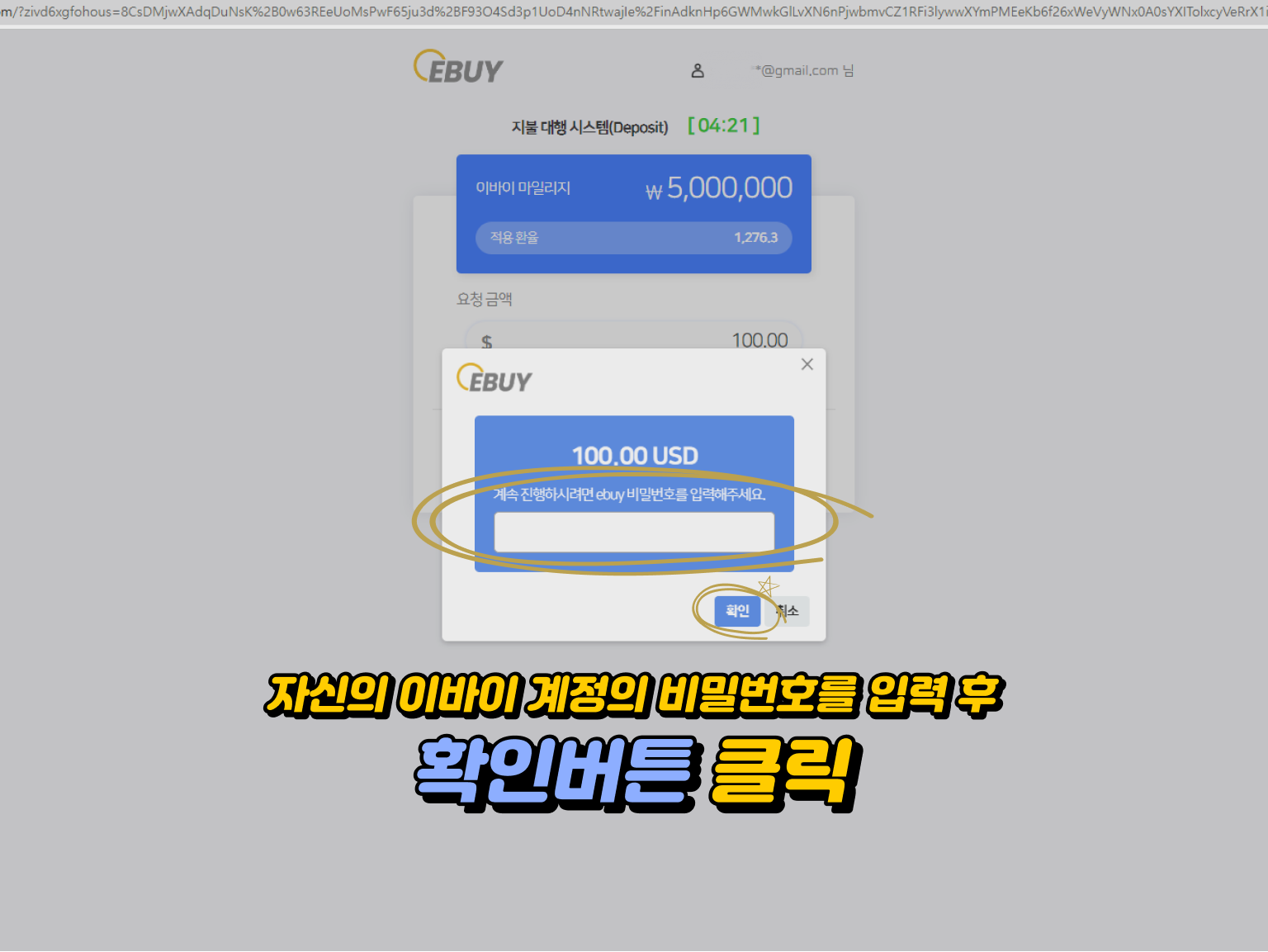
자신의 이바이계정의 비밀번호를 입력 후 확인 버튼을 클릭합니다.
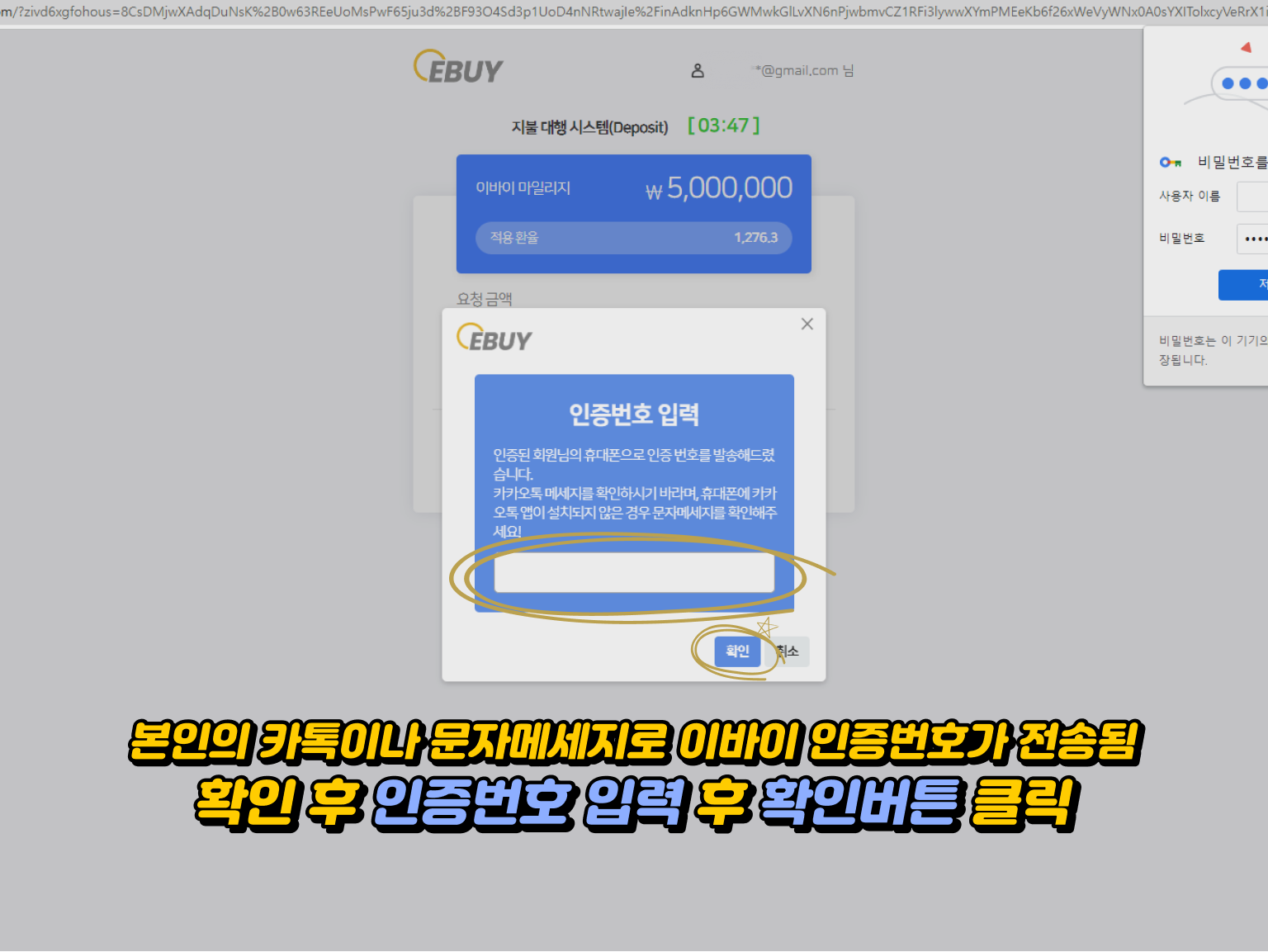
본인의 카톡이나 문자메시지로 이바이 인증번호가 전송됨. 확인 후 인증번호 입력 후 확인 버튼 클릭합니다.

1분 안으로 자신의 메타 계좌에 돈이 입금되는 것을 확인할 수 있겠습니다.

다양한 입금 방법중 계좌송금 방법도 안내드리겠습니다. Offline Bank Transfer 클릭합니다.
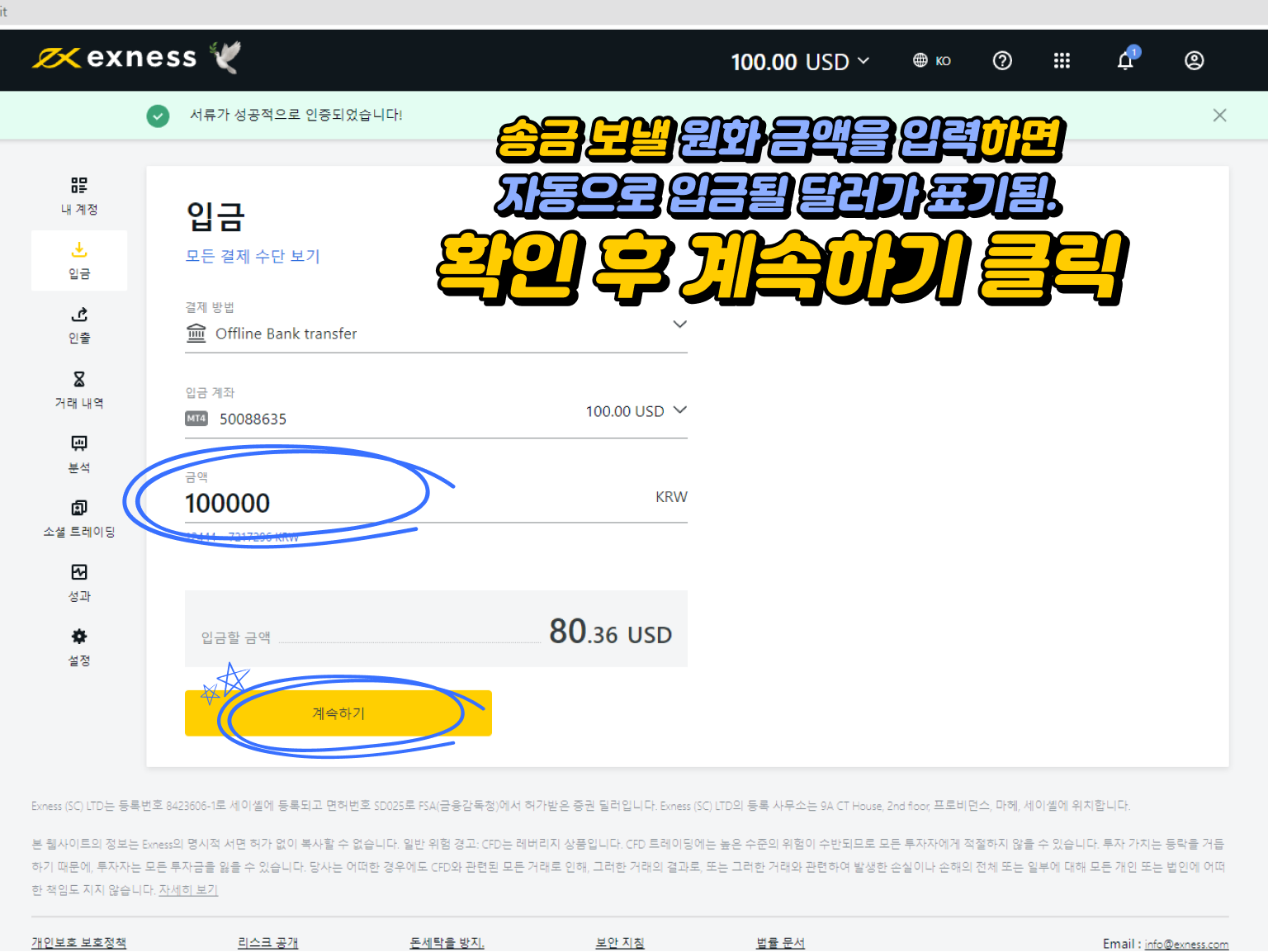
송금 보낼 원화금액을 입력하면 자동으로 입금될 달러가 표기됨. 확인 후 계속하기를 클릭합니다.
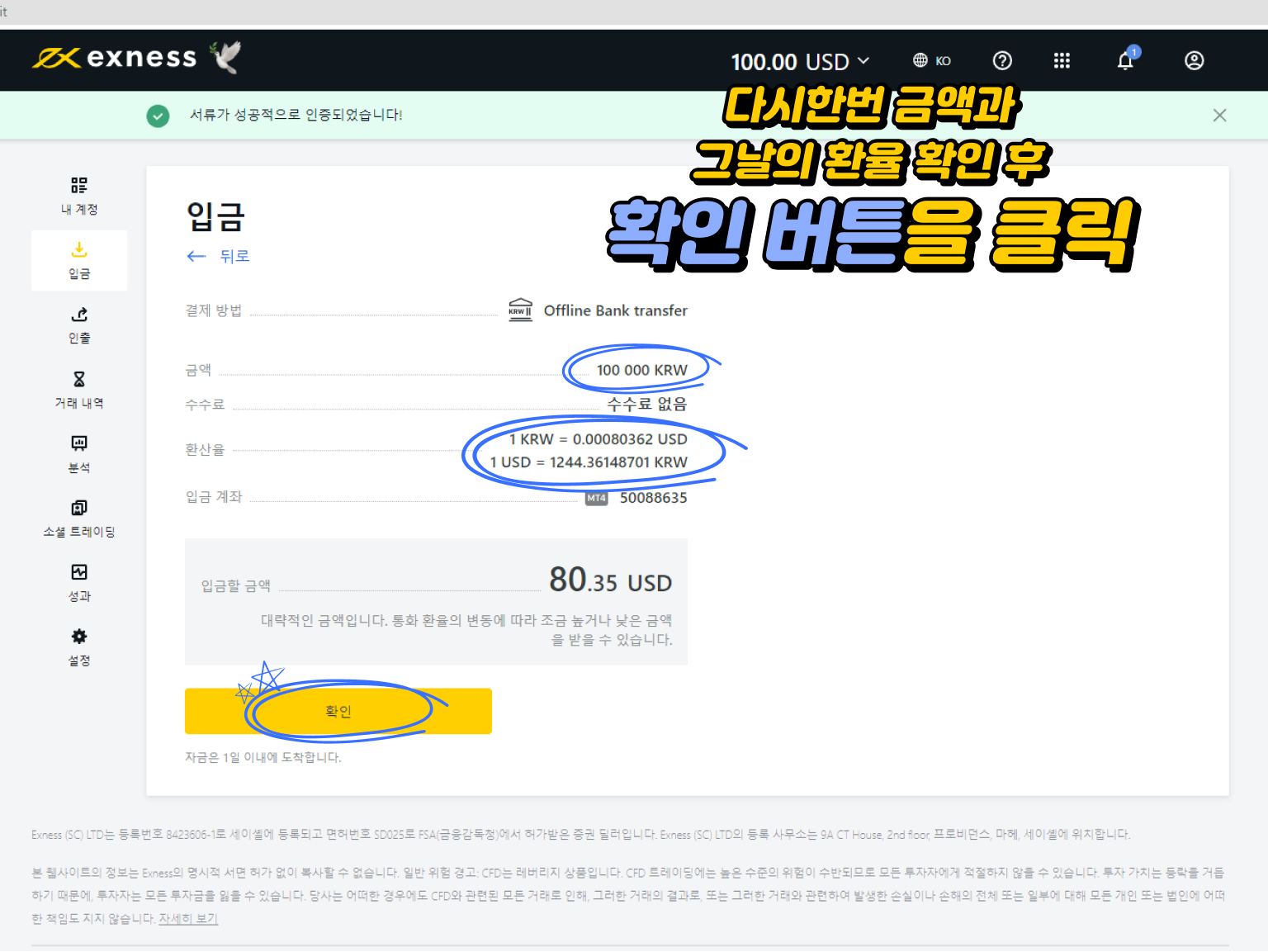
다시 한번 금액과 그날의 환율 확인 후 확인 버튼을 클릭합니다.
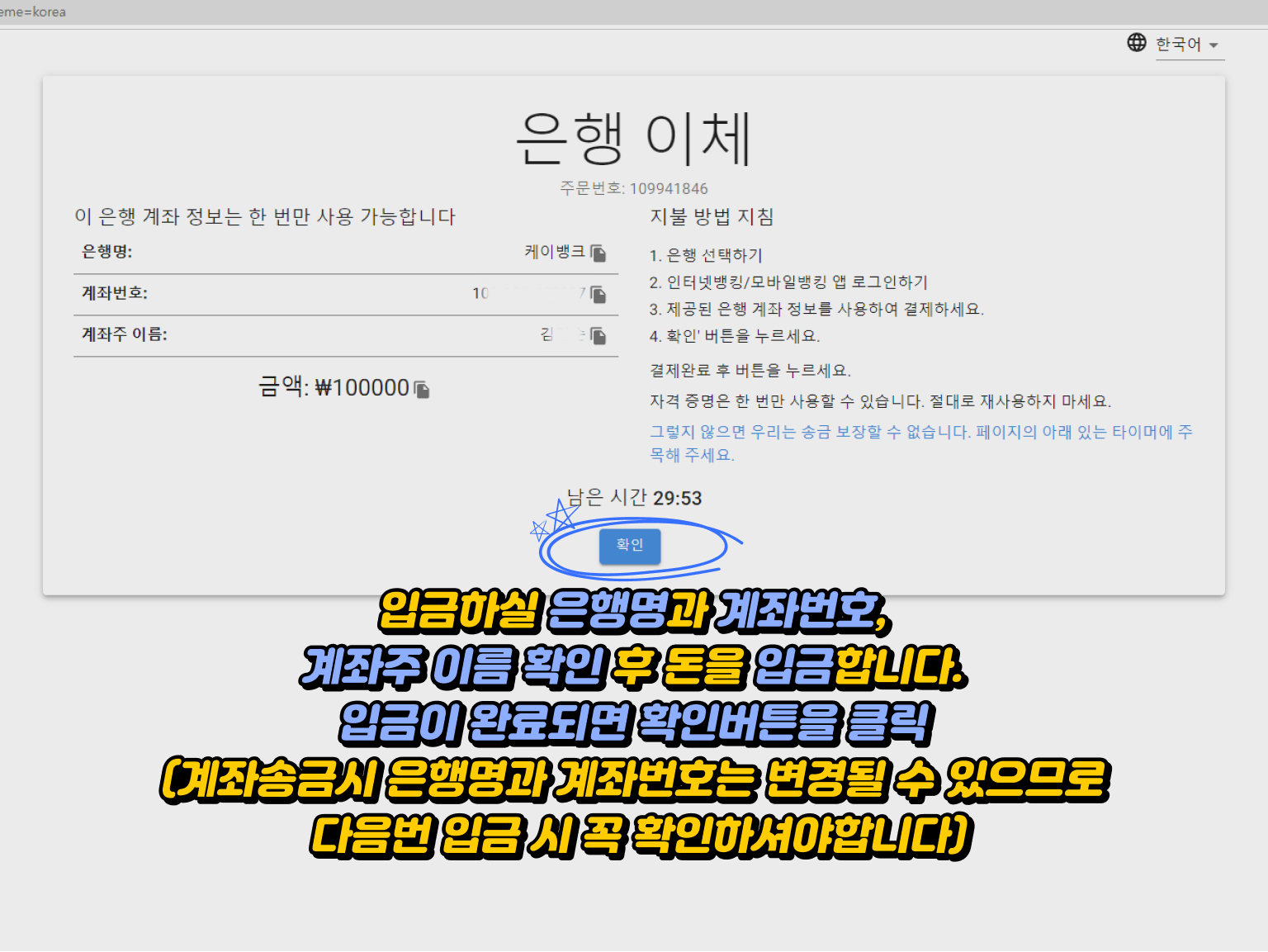
입금하실 은행명과 계좌번호, 계좌주 이름 확인 후 돈을 입금합니다. 입금이 완료되면 확인 버튼을 클릭 (계좌송금시 은행명과 계좌번호는 변경될 수 있으므로 다음번 입금 시 꼭 확인하셔야 합니다.)
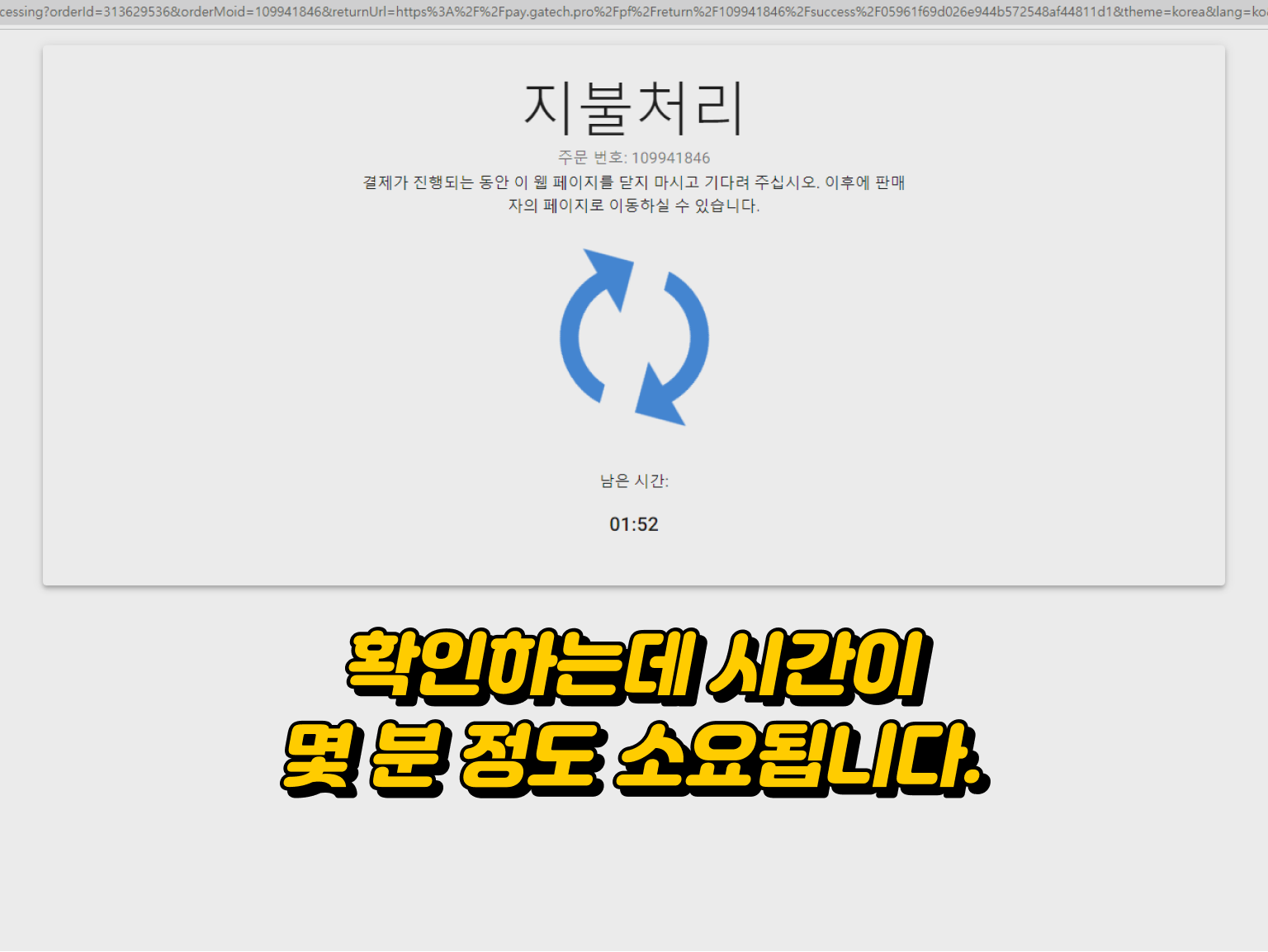
확인하는데 시간이 몇 분 정도 소요됩니다.

지불 성공 멘트가 뜨면 Exness 측에서 입금 처리를 확인한 것입니다.
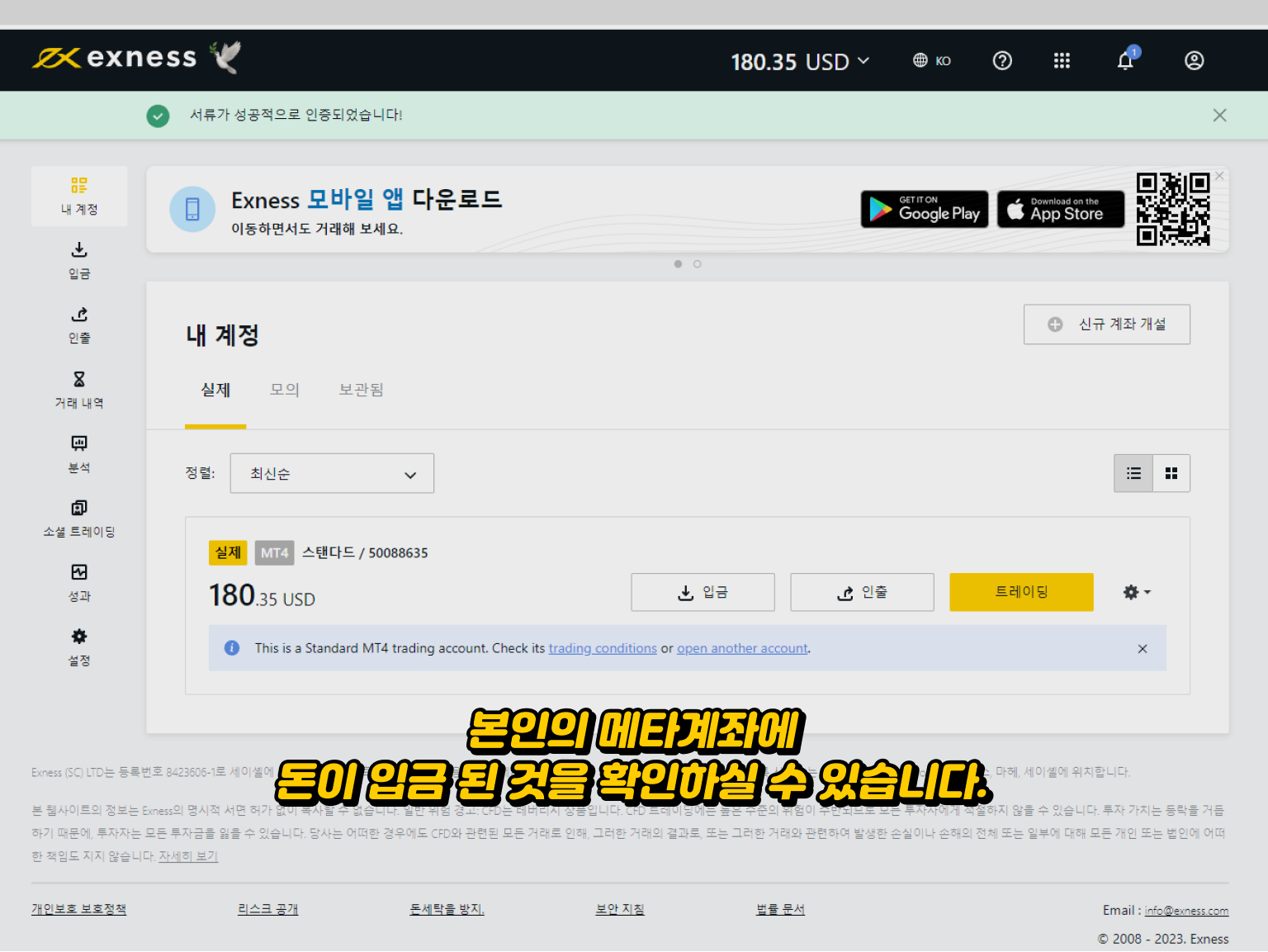
본인의 메타계좌에 돈이 입금 된 것을 확인하실 수 있습니다.